Ваш GW Instek Programmable Power Supply внезапно перестал работать как COM-порт в Windows 11, превратившись в загадочное устройство с пометкой «libusb/WinUSB» в диспетчере устройств? Такое поведение часто связано с отсутствием «родного» драйвера для чипа преобразователя USB-to-Serial.

И да, на Windows 10 всё может работать идеально, что добавляет нервозности. Но не спешите винить Microsoft: иногда системе просто не хватает подсказки, какой драйвер использовать. Давайте разбираться, как вернуть COM-порт в строй.
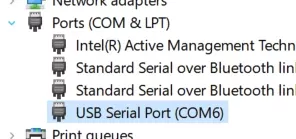
Шаг за шагом: установка драйвера через USB Driver Tool
Основная проблема здесь – «невидимость» правильного драйвера для Windows 11. Даже если вы установили пакеты от FTDI или WCH, система может их проигнорировать. В таком случае поможет ручная установка через специализированный инструмент.
- Скачайте USB Driver Tool от SysProg. Утилита бесплатна и не требует установки – просто запустите EXE-файл.
- Обязательно откройте программу от имени администратора (правый клик → «Запуск от имени администратора»). Без прав драйвер не установится.
- В списке устройств найдите ваш GW Instek (обычно отображается как «libusb» или «USB Serial Converter»). Если устройств много, ориентируйтесь на VID/PID – их можно посмотреть в свойствах устройства в диспетчере (кстати, VID – это идентификатор производителя, PID – конкретной модели).
- Нажмите кнопку Install Driver и выберите драйвер USB Serial Converter. Если в списке несколько вариантов, попробуйте сначала стандартный «FTDI».
- Перезагрузите компьютер. После этого проверьте диспетчер устройств – COM-порт должен появиться в разделе «Последовательные порты (COM и LPT)».
Важно: Если система выдаст предупреждение о неподписанном драйвере, временно отключите проверку цифровой подписи (через параметры загрузки Windows). Но помните – это снижает уровень безопасности.
Что делать, если метод не сработал?
Иногда проблема кроется глубже. Например, драйвер может конфликтовать с ранее установленными версиями. В таком случае:
- Удалите все связанные драйверы через «Диспетчер устройств» (правый клик на устройстве → «Удалить устройство» + галочка «Удалить драйвер»).
- Проверьте Windows Update в разделе «Дополнительные обновления» – иногда там прячутся актуальные версии.
- Если вы используете USB-хаб, подключите устройство напрямую к порту. Некоторые хабы «ломают» идентификацию.
Кстати, на всякий случай загляните в документацию GW Instek – возможно, производитель упоминает специфичные настройки для Windows 11. Если поддержка молчит, как в вашем случае, можно поискать форумы по работе с лабораторным оборудованием: иногда энтузиасты выкладывают собственные модификации драйверов.
И ещё один лайфхак: если драйвер упорно не ставится, попробуйте переподключить устройство в другой USB-порт после удаления драйверов. Windows иногда «цепляется» за старые конфигурации, привязанные к конкретному разъёму.
Странно, но факт: на некоторых ноутбуках COM-порт появляется только при отключенном режиме «Быстрый запуск». Попробуйте выключить его в настройках электропитания.
В 90% случаев проблема решается через USB Driver Tool, но если вы всё ещё в тупике – напишите в комментарии модель вашего GW Instek. Возможно, у кого-то уже есть готовое решение для вашей линейки устройств. Также, не забудьте проверить кабель: не все USB-шнуры поддерживают передачу данных (особенно дешёвые зарядные). Удачи в настройке!
